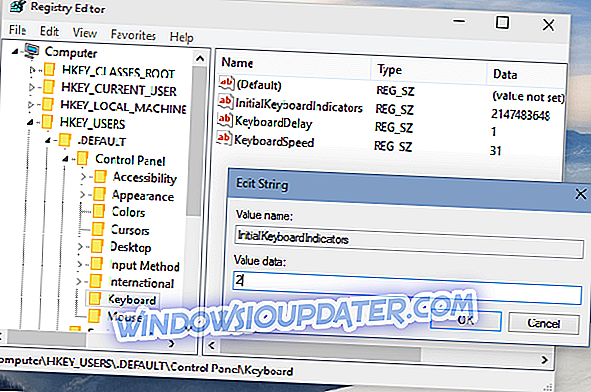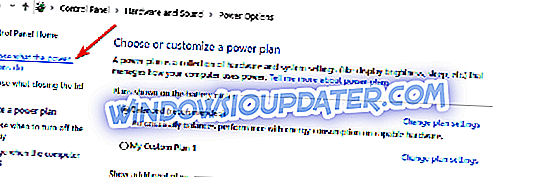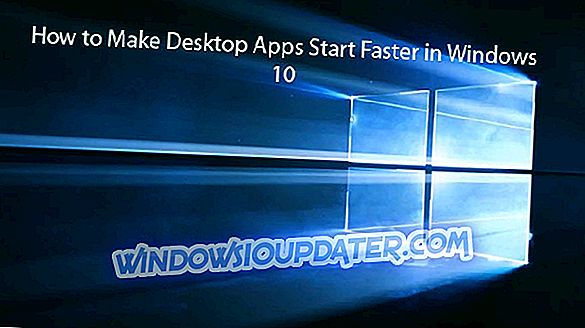Si le mot de passe de votre compte Microsoft contient des chiffres, vous pouvez utiliser une partie numérique de votre clavier lorsque vous tapez votre mot de passe lors de la connexion. Toutefois, NumLock n'étant pas activé par défaut lorsque vous démarrez votre ordinateur, vous ne pourrez pas l'utiliser. Et dans cet article, je vais vous montrer comment changer cela facilement.
Étapes pour activer NumLock au démarrage
Méthode 1 - Activer NumLock et redémarrer l'ordinateur
Voici comment activer NumLock sur votre écran de verrouillage sans aucun piratage du registre:
- Sur l'écran de verrouillage, appuyez sur la touche Verr Num sur votre clavier pour l'activer.
- Redémarrez le système à partir du bouton d'alimentation de l'écran de verrouillage.
Lorsque vous rallumez votre système, le verrouillage numérique doit être activé. Mais si, pour une raison quelconque, cela ne fonctionne pas ou si vous trouvez ennuyeux de redémarrer votre ordinateur chaque fois que vous devez entrer un mot de passe, vous pouvez essayer avec le hack de registre ci-dessous.
Méthode 2 - Activer NumLock avec un tweak de registre
Pour activer de manière permanente NumLock sur l'écran de verrouillage, procédez comme suit:
- Aller à la recherche, tapez regedit et ouvrez l' éditeur du registre
- Naviguez jusqu'au chemin suivant:
- HKEY_USERS.DEFAULTControl PanelKeyboard
- Recherchez la valeur de chaîne nommée InitialKeyboardIndicators et définissez sa valeur sur 80000002.
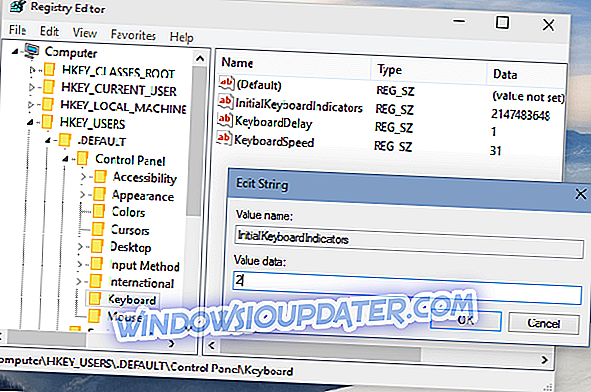
- Cliquez sur OK et fermez l'éditeur de registre.
Méthode 3 - Désactiver le démarrage rapide
Si les deux méthodes répertoriées ci-dessus ne vous ont pas aidé, cela signifie que vous devez également désactiver le démarrage rapide. La raison en est que les paramètres de démarrage rapide peuvent remplacer vos modifications récentes. Voici les étapes à suivre pour désactiver le démarrage rapide:
- Allez dans Démarrer> Panneau de configuration> Options d'alimentation
- Cliquez sur 'Choisissez ce que le bouton d'alimentation fait'
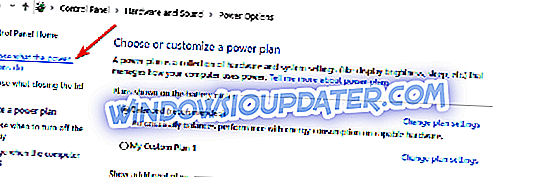
- Sélectionnez l'option 'Modifier les paramètres actuellement indisponibles'
- Décochez la case "Activer le démarrage rapide".

C'est tout, après avoir effectué ce simple réglage du registre, le verrouillage numérique de votre clavier sera activé par défaut à chaque démarrage de votre ordinateur.
Je dois mentionner que ce réglage fonctionne également dans les versions précédentes de Windows, comme Windows 7 ou Windows 8. Toutefois, si vous effectuez ce réglage dans Windows 7, définissez la valeur de InitialKeyboardIndicators sur 2 au lieu de 80000002 (pour Windows 8)., c’est aussi 80000002).
Si vous rencontrez des problèmes liés à Windows 10, vous pouvez rechercher la solution dans notre section Correctif Windows 10.
GUIDES APPARENTÉS À CHECK OUT:
- Comment activer les avertissements de verrouillage majuscule, verrouillage numérique ou verrouillage du défilement sur l'ordinateur
- Correction complète: Les touches rémanentes ne s'éteignent pas sous Windows 10, 8.1, 7
- Comment réparer les bips sonores du clavier lors de la frappe
Note de l'éditeur: Ce billet a été publié pour la première fois en août 2015 et a été mis à jour depuis pour sa fraîcheur et sa précision.